宛先の絞り込みや並べ替えを行うには
ラベルの差し込み印刷
2015/11/25 16:32:11
たとえば、東京の人だけ、大阪の人だけ絞り込みたい場合、[差し込み文書]タブの[宛先のフィルター]で、[フィルターと並べ替え]ダイアログボックスの[レコードの比較]タブをクリックし、対象となるフィールドを選択して[比較]ボックスに条件を指定します。
はじめに
宛先リストの宛先にフィルターを適用したり、宛先リストの宛先を並べ替えることができます。たとえば、宛先の住所が複数の都道府県にわたっていて、東京の人だけ宛名ラベルを作成する場合、宛先リストにフィルターを適用し、東京都の宛先だけを表示することができます。ただし、Excelのように文字列に「~から始まる」といった条件を指定することができないため、あらかじめ「都道府県」と「市区町村以下」を分割しておく必要があります。
なお、郵便番号などを基準にしてラベルを並べ替えることも可能です。
東京都だけを抽出する
- [差し込み文書]タブの[宛先のフィルター]をクリックします。
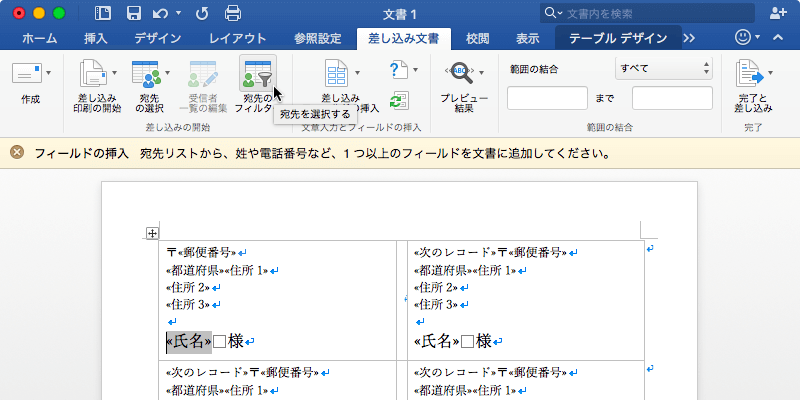
-
[フィルターと並べ替え]ダイアログボックスの[レコードの比較]タブをクリックし、対象となるフィールドを選択して[比較]ボックスに条件を指定します。ここでは、フィールド:[都道府県]、比較:[=]、[比較対象]:[東京都]を指定して、[OK]ボタンをクリックします。
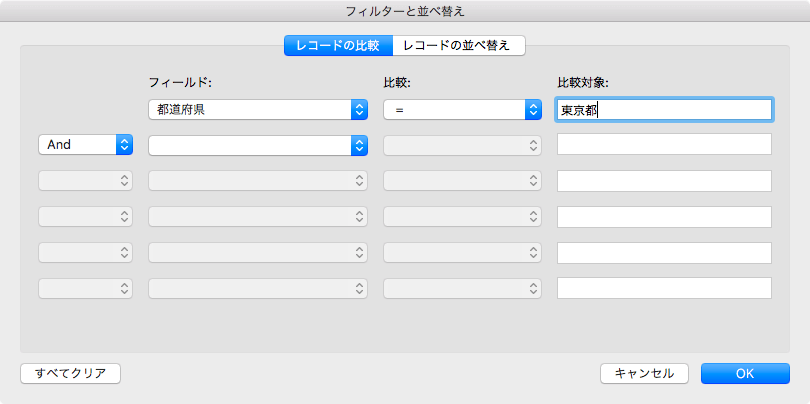
郵便番号を昇順に並べ替える
- [差し込み文書]タブの[宛先のフィルター]をクリックします。
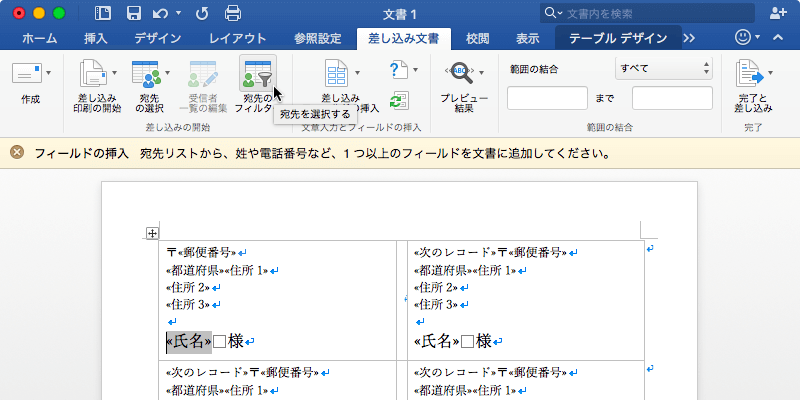
-
[フィルターと並べ替え]ダイアログボックスの[レコードの比較]タブをクリックし、対象となるフィールドを選択して[比較]ボックスに条件を指定します。ここでは、フィールド:[都道府県]、比較:[=]、[比較対象]:[東京都]を指定して、[OK]ボタンをクリックします。
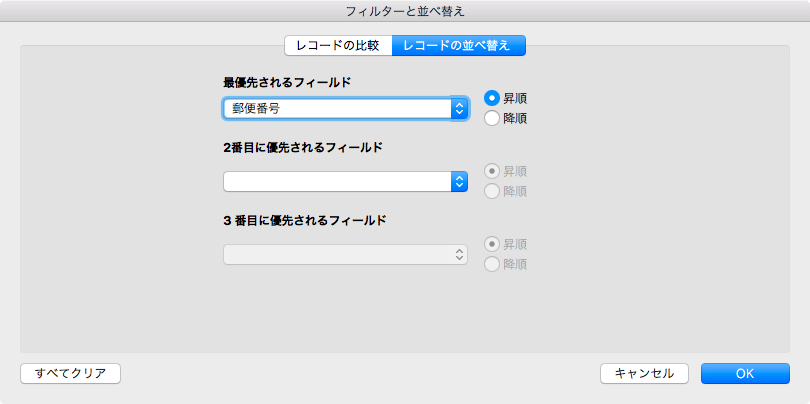
※執筆環境:Microsoft Word for Mac バージョン 15.16.0
INDEX

